Tarkista asiantuntijaratkaisut, jotka mahdollistavat muistin eheyden hetkessä
- Muistin eheys on tärkeä suojausominaisuus Windowsissa, mutta käyttäjät pitävät sitä usein poissa käytöstä ongelmallisten ohjaimien, kuten ftdibus.sys, takia.
- Ongelma johtuu asennetun ohjaimen virheestä tai vanhentuneen version käytöstä.
- Korjaa asioita päivittämällä käyttöjärjestelmä, asentamalla uusin ohjain tai käyttämällä erillistä ftdibus.sys-poistotyökalua muiden ratkaisujen joukossa.
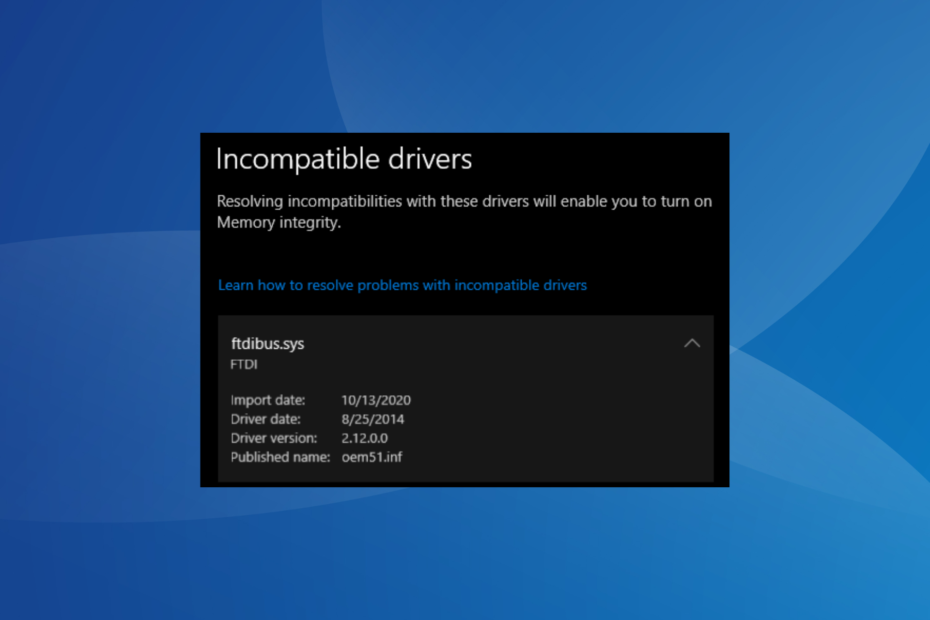
XASENNA NAPSAUTTAMALLA LATAA TIEDOSTOA
- Lataa DriverFix (vahvistettu lataustiedosto).
- Klikkaus Aloita skannaus löytääksesi kaikki ongelmalliset ajurit.
- Klikkaus Päivitä ajurit saada uusia versioita ja välttää järjestelmän toimintahäiriöt.
- DriverFix on ladannut 0 lukijat tässä kuussa.
Windows tarjoaa useita
asetukset turvallisuuden parantamiseksi, ja niiden ottaminen käyttöön tarjoaa turvallisemman kokemuksen. Yksi tällainen on Memory Integrity, joka estää haittaohjelmia vaikuttamasta Windowsin ydinprosesseihin. Mutta monet huomasivat, että ftdibus.sys estää Muistin eheyden ottamisesta käyttöön.Monet käyttäjät ilmoittivat Muistin eheyden käyttöönotossa Windows 11:ssä on ongelmia, ja tämä tiedosto oli vastuussa suurimmasta osasta tapauksista. Mitä tiedosto tarkalleen ottaen tekee ja miksi se vaikuttaa ydinsuojausominaisuuteen? Jatka lukemista saadaksesi selville!
Mihin FTDIBUS sys on tarkoitettu?
Tiedosto ftdibus.sys on linkitetty FDTIBUS-USB-ohjaimeen, ja se on yleensä asennettu oletusarvoisesti tietokoneeseen, mikä tarkoittaa, että tietokoneessa on se jo, kun se ostetaan tai asennetaan ensimmäisen kerran.
Ohjain varmistaa USB-laitteiden tehokkaan toiminnan ja on kriittinen Windows-prosessi. Joten sen poistaminen käytöstä saattaa vaikuttaa tietokoneeseen, mutta on parasta varmistaa se.
ftdibus.sys-tiedosto löytyy seuraavasta sijainnista:C:\Windows\System32\Drivers
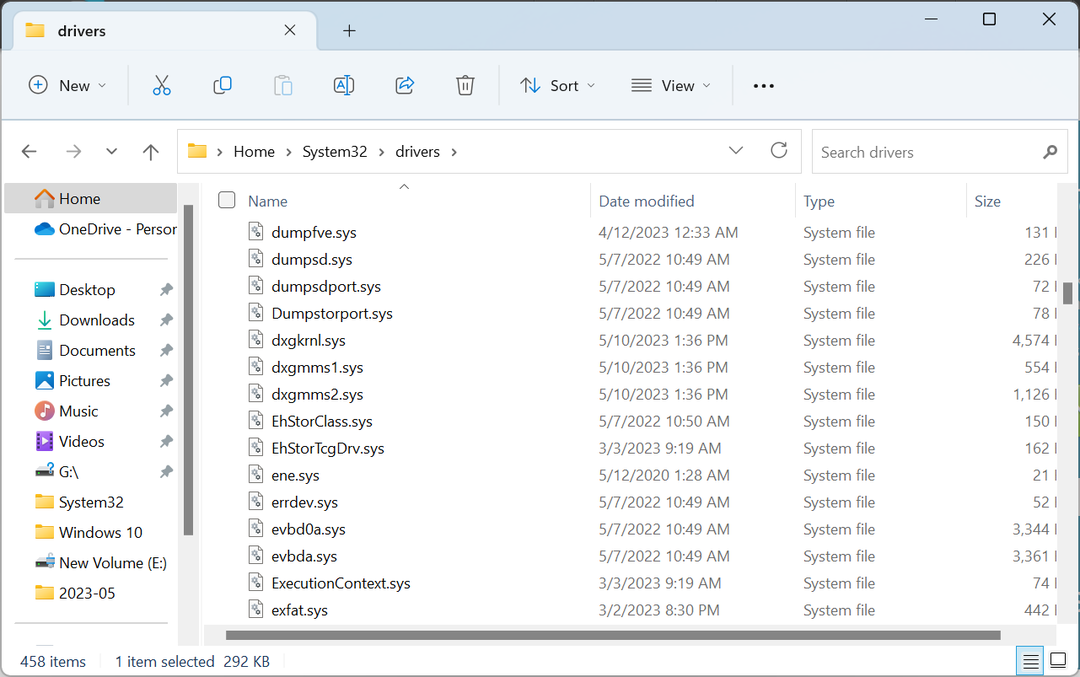
Jos sitä ei ole, sinulla ei todennäköisesti ole asennettua ohjainta tai se on tallennettu väärään hakemistoon.
Onko hyvä ottaa Muistin eheys käyttöön?
Kyllä me suosittelemme ottamaan Muistin eheyden käyttöön turvallista Windows-kokemusta varten, koska se estää merkittävät haittaohjelmahyökkäykset ja pitää tietokoneesi ja tallennetut tiedot turvassa.
Sitä paitsi, niin kauan kuin sisäänrakennettu suojausominaisuus ei ole ristiriidassa asennettujen sovellusten kanssa tai vaikuta kriittiseen prosessiin, sinun tulee aina ottaa se käyttöön. Se on sääntö!
Mitä voin tehdä, jos ftdibus.sys estää muistin eheyden?
Ennen kuin jatkamme, kokeile näitä nopeita ratkaisuja:
- Käynnistä tietokone uudelleen.
- Tarkista BIOS-päivitykset ja asenna uusin versio, ja tarkista sitten, onko muistin eheyden kanssa ftdibus.sys yhteensopimaton ohjainongelma korjattu.
- Poista käytöstä kaikki tietokoneeseen asennetut kolmannen osapuolen virustorjuntaohjelmat.
Jos mikään ei toimi, siirry seuraavaksi lueteltuihin korjauksiin.
1. Päivitä Windows
- Lehdistö Windows + minä avata asetukset, valitse Windows päivitys navigointiruudusta ja napsauta Tarkista päivitykset oikealla.
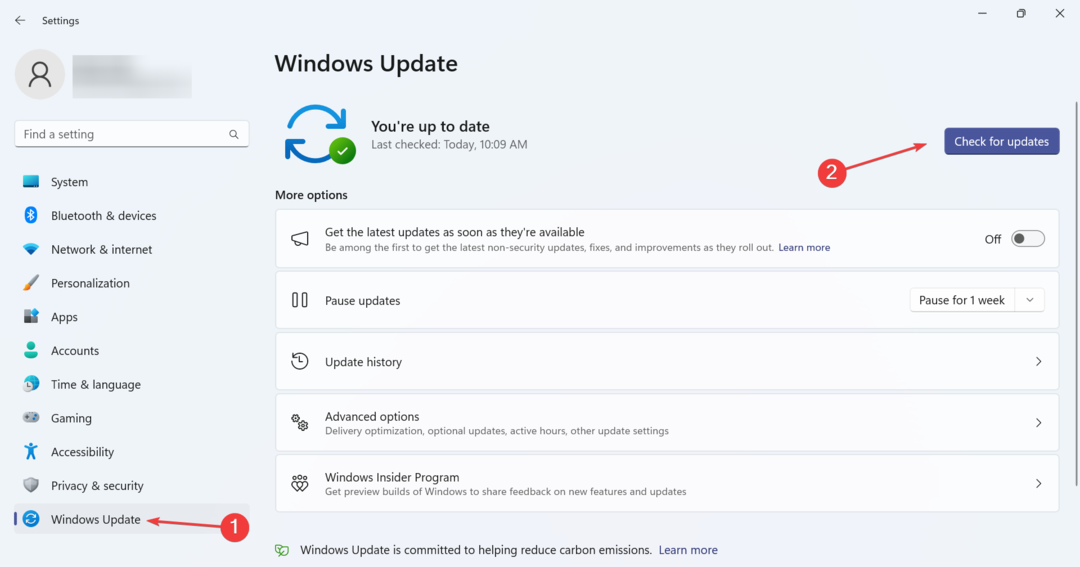
- Jos päivitys on saatavilla, napsauta Lataa ja asenna.
- Kun olet valmis, käynnistä tietokone uudelleen, jotta muutokset tulevat voimaan.
Usein nopein tapa korjata ftdibus.sys -virhe on päivittää Windows 11. Nämä käyttöjärjestelmäpäivitykset eivät vain esittele uusimpia ominaisuuksia, vaan tarjoavat myös uusia ohjaimia Windowsissa.
2. Asenna paras ohjainversio
- Lehdistö Windows + X avaamaan Tehokäyttäjä valikosta ja valitse Laitehallinta luettelosta.
- Laajenna USB-sarjaväyläohjaimet Napsauta hiiren kakkospainikkeella tässä lueteltuja yksittäisiä laitteita ja valitse Päivitä ohjain.
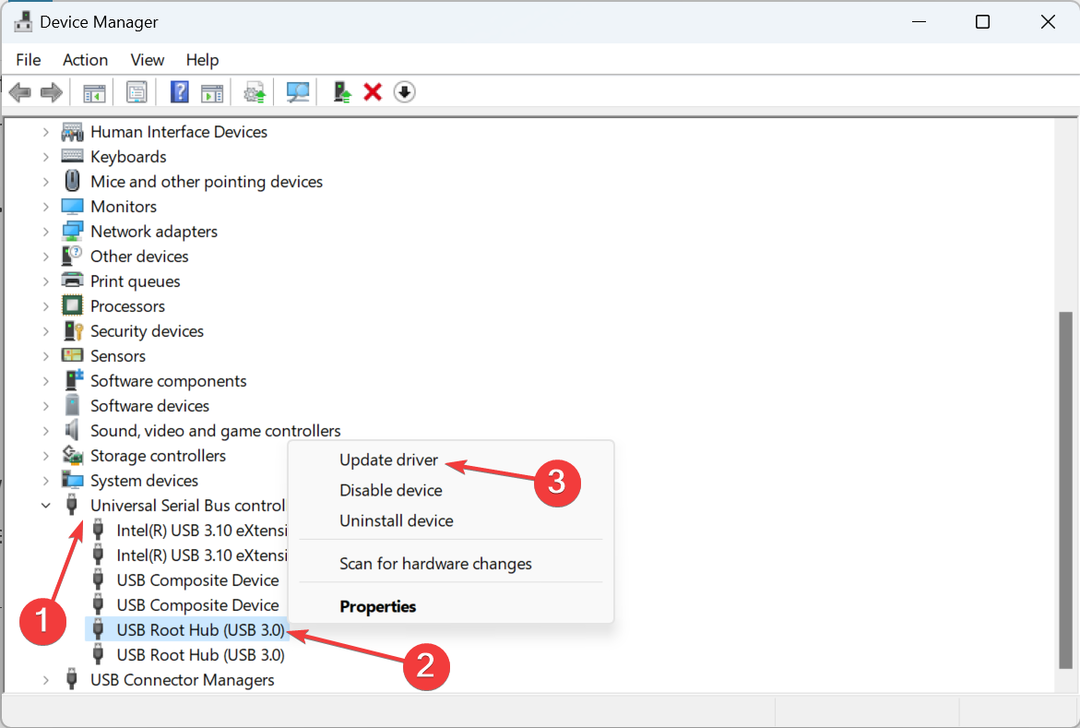
- Valitse nyt Hae ohjaimia automaattisesti ja odota, että Windows löytää parhaan paikallisesti saatavilla olevan.
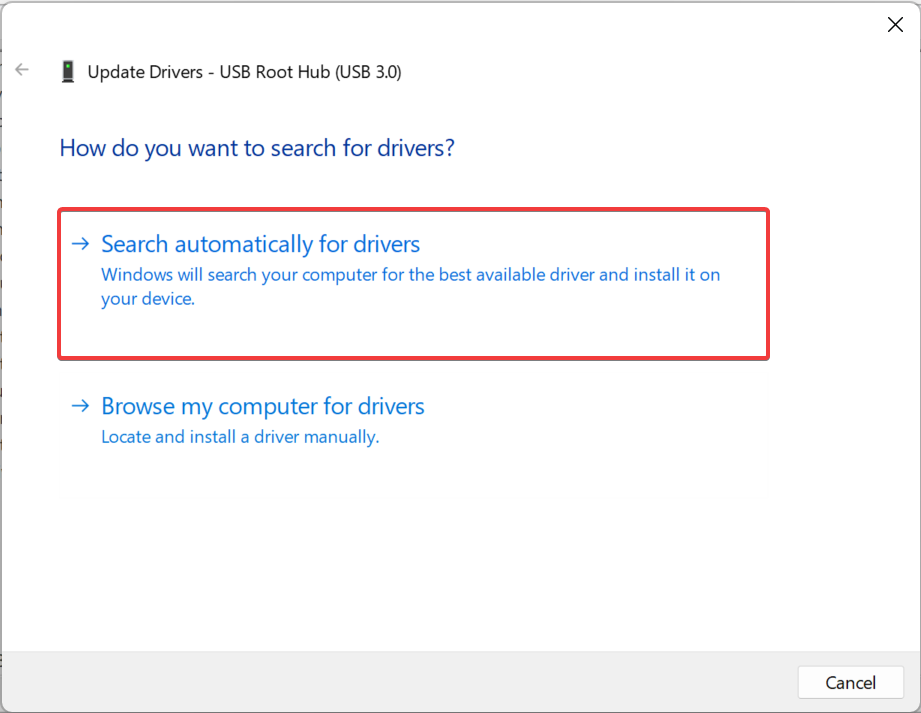
Windows tarjoaa nopean tavan asentaa paras versio, jos tietokoneessa on useita ohjaimia koska vanhentuneen version tai käyttöjärjestelmän kanssa yhteensopimattoman version käyttäminen voi aiheuttaa ongelmia muistin kanssa Rehellisyys.
Lisäksi, jos Windows ei löydä parempaa versiota, voit aina löytää asenna ohjain manuaalisesti etsimällä se valmistajan verkkosivuilla.
Toisaalta voit tehostaa peliä ja asentaa tai päivittää ajurit automaattisesti käyttämällä ammattityökalua nopealla ja turvallisella tekniikalla.

DriverFix
Hyödynnä tätä kattavaa ajurien hallintaa, jossa on miljoonia virallisia ajuritiedostoja.3. Asenna ohjain uudelleen
- Lehdistö Windows + R avata Juosta, tyyppi devmgmt.msc tekstikentässä ja paina Tulla sisään.
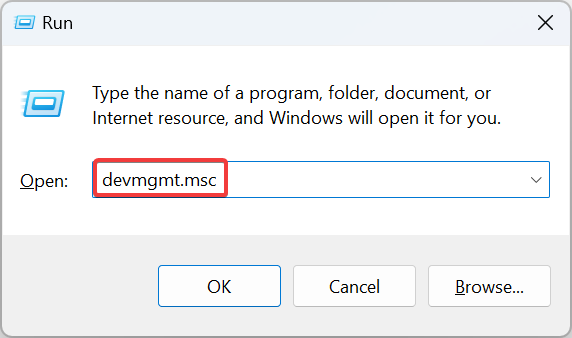
- Paikanna laite käyttämällä FTDIBUS ohjain, napsauta sitä hiiren kakkospainikkeella ja valitse Poista laite.
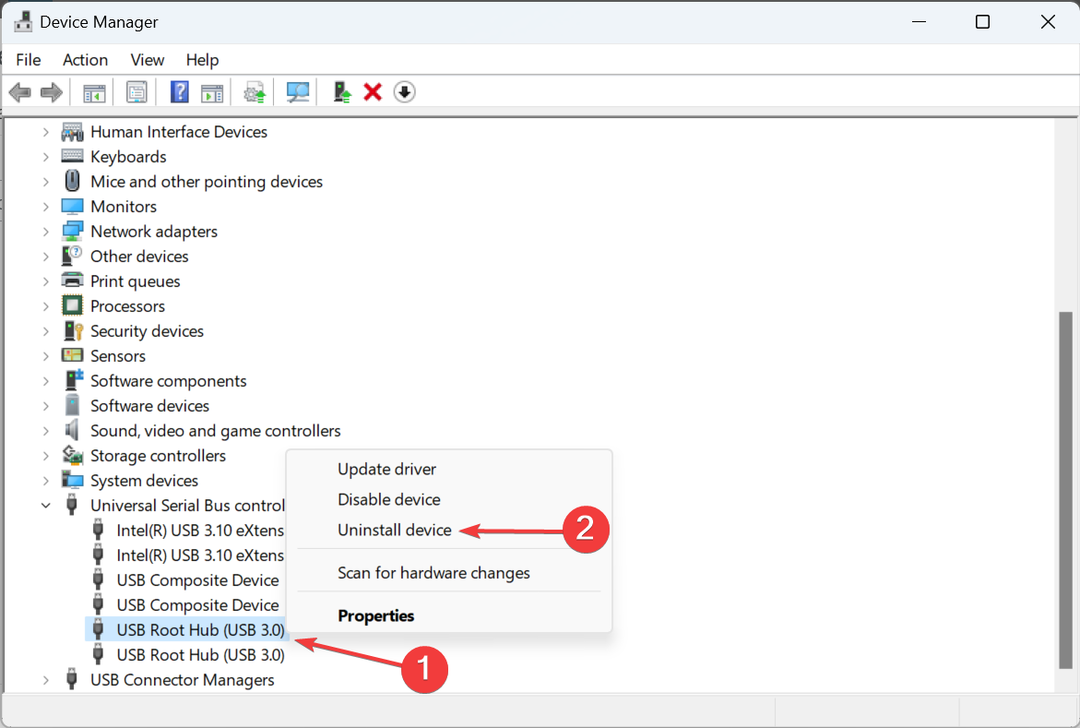
- Valitse valintaruutu Yritä poistaa tämän laitteen ohjainja napsauta Poista asennus.
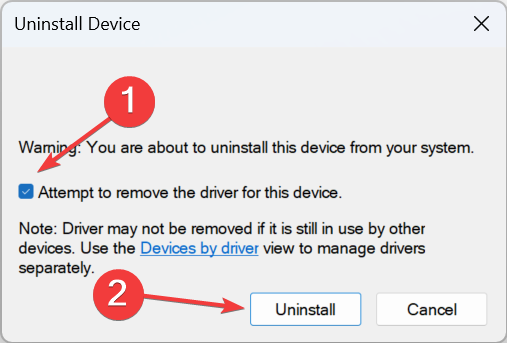
- Kun olet valmis, käynnistä tietokone uudelleen, ja Windows asentaa automaattisesti uuden kopion ohjaimesta.
Monissa tapauksissa se oli vioittunut ftdibus.sys-ohjain, joka oli ristiriidassa Memory Integrityn kanssa, ja sen poistaminen sai asiat käyntiin. Jos tämä ei auta, seuraava tapamme on poistaa ohjaimen asennus pysyvästi.
4. Poista ftdibus.sys
4.1 Komentokehotteen avulla
- Lehdistö Windows + S avata Hae, tulla sisään Komentokehote Napsauta tekstikentässä oikeaa hakutulosta hiiren kakkospainikkeella ja valitse Suorita järjestelmänvalvojana.
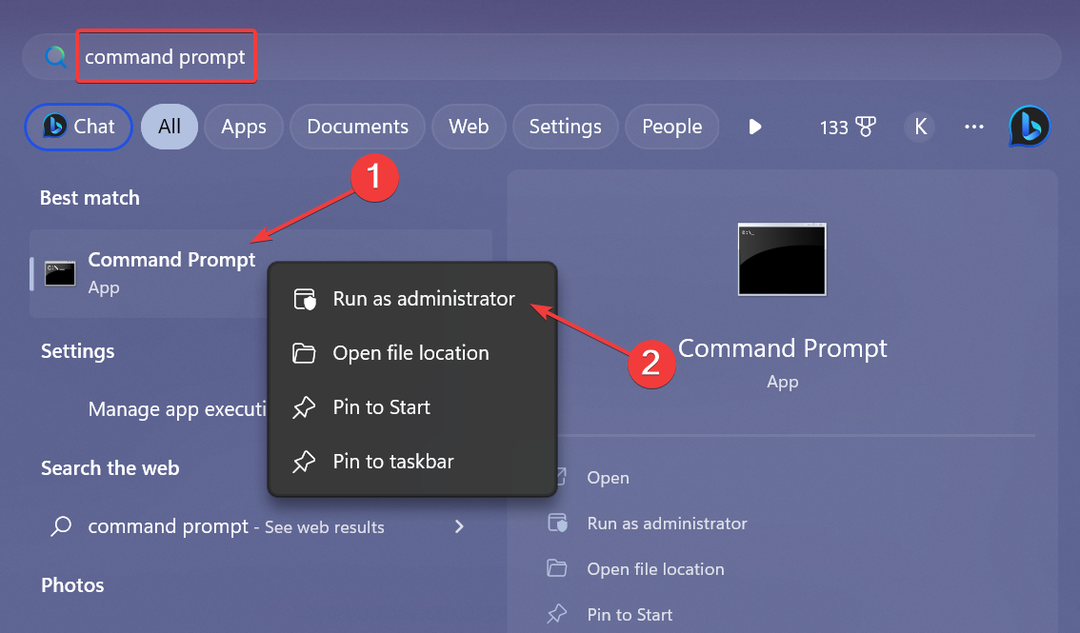
- Klikkaus Joo in UAC kehote.
- Liitä nyt seuraava komento ja paina Tulla sisään:
dism /online /get-drivers /format: taulukko - Suorita seuraavaksi tämä komento:
pnputil /delete-driver oem5.inf /uninstall /force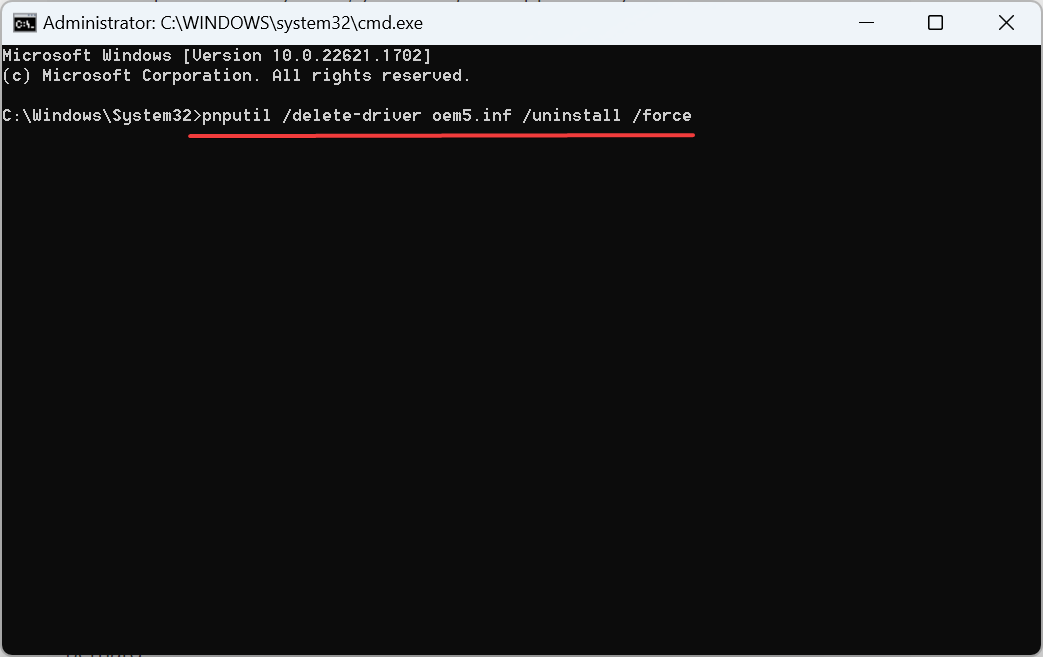
- Käynnistä tietokone uudelleen, jotta muutokset tulevat voimaan.
- Suuntaa kohteeseen FTDI: n apuohjelmasivu, ja napsauta Lataa CDM Uninstaller.
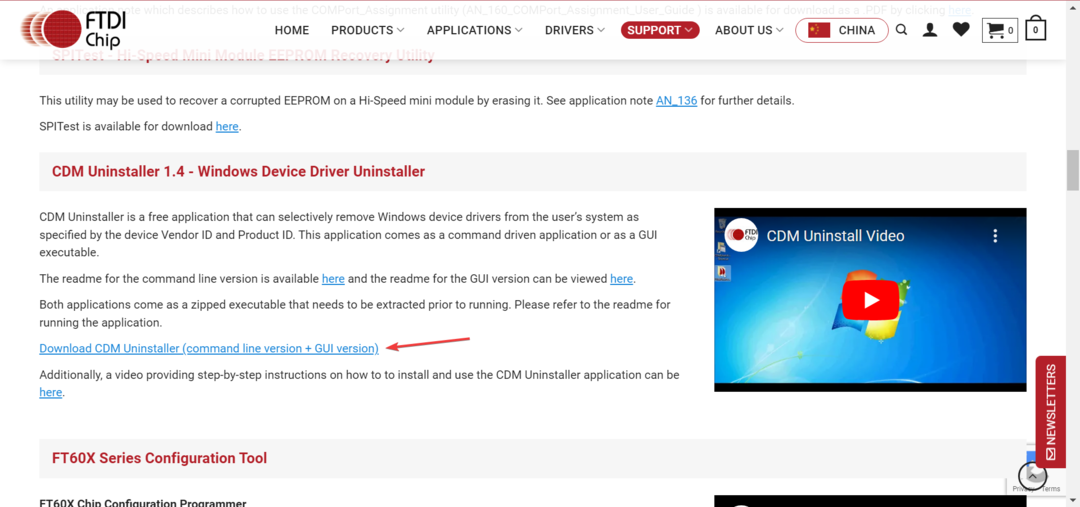
- Napsauta hiiren kakkospainikkeella ladattua ZIP-tiedostoa ja valitse Pura kaikki kontekstivalikosta.

- Napsauta nyt Ottaa talteen.
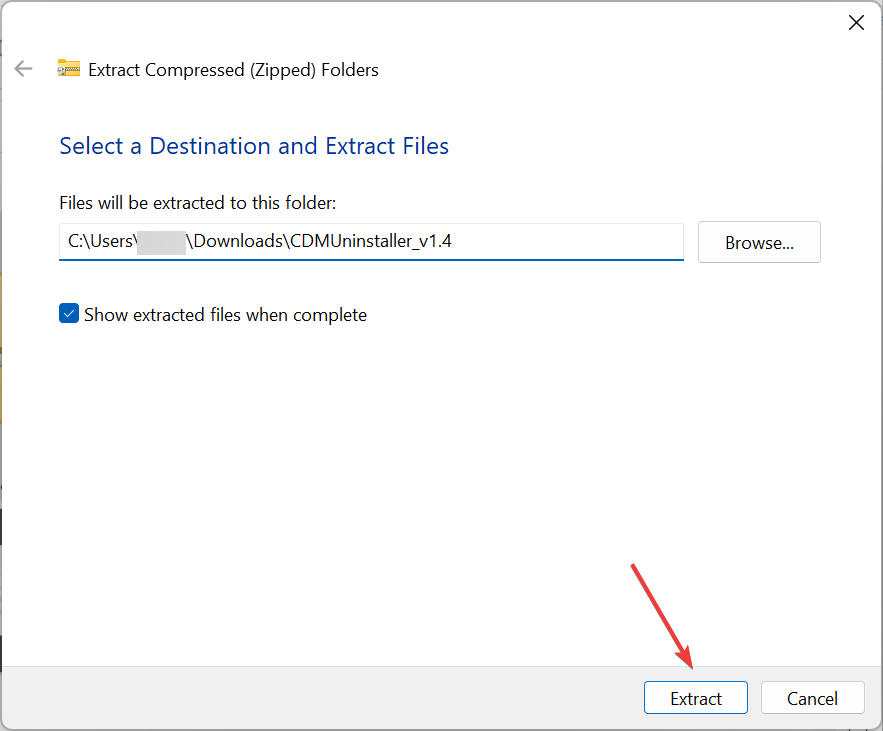
- Avaa CDMUninstaller kansio ja käynnistä se CDMuninstallerGUI tiedosto.
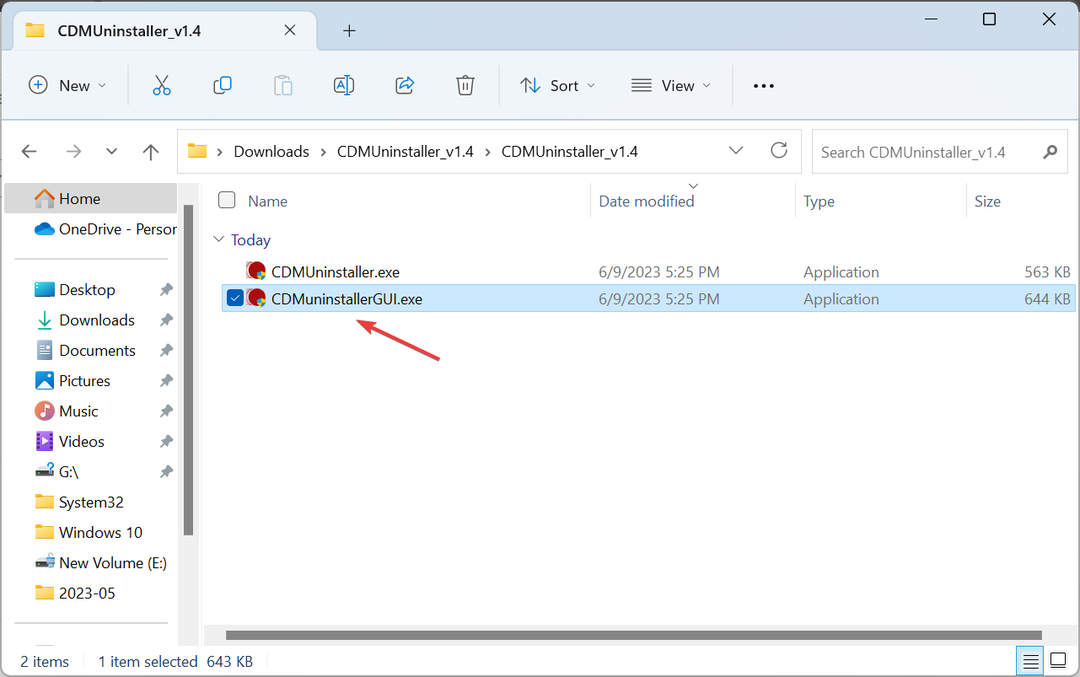
- Klikkaus Joo näkyviin tulevassa kehotteessa.
- Tulla sisään 0403 in Toimittajan tunnus kenttä, selkeä Tuotetunnus, ja napsauta Lisätä.
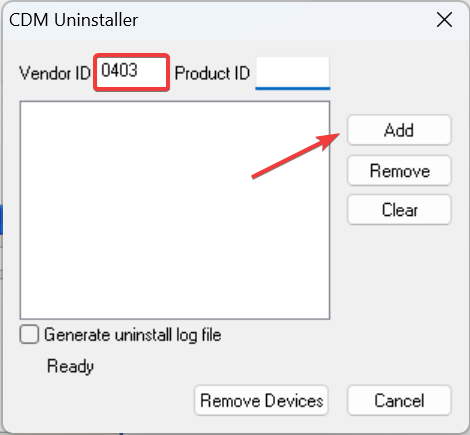
- Valitse nyt näkyviin tuleva laite ja napsauta sitten Poista laitteet.
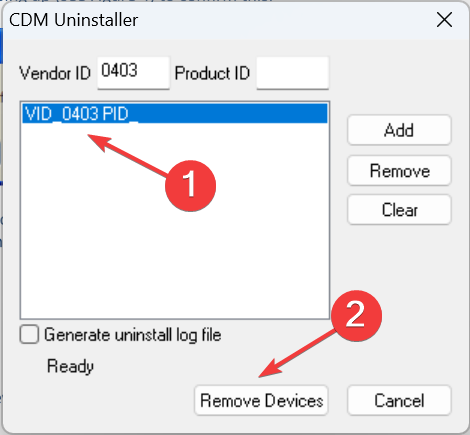
- Lopuksi käynnistä tietokone uudelleen, jotta muutokset tulevat voimaan.
Jos uudempia ohjainversioita ei ole saatavilla, ohjaimen asennuksen poistamisen pitäisi toimia samoin kuin muidenkin kohdalla. Tämä voidaan tehdä sekä komentokehotteen että virallisella verkkosivustolla olevan erillisen ftdibus.sys-poistotyökalun kautta.
Useimmille käyttäjille ohjaimen poistamisen ei myöskään pitäisi aiheuttaa ongelmia, ja tietokone jatkaa toimintaansa normaalisti, toisin kuin monet uskovat.
5. Korjaa vioittuneet järjestelmätiedostot
- Lehdistö Windows + R avata Juosta, tyyppi cmd, ja osui Ctrl + Siirtää + Tulla sisään.
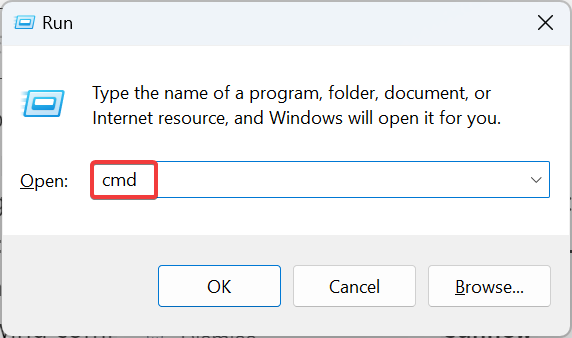
- Klikkaus Joo näkyviin tulevassa kehotteessa.
- Suorita seuraavat kolme komentoa yksitellen DISM työkalu:
DISM /Online /Cleanup-Image /TarkistaTerveysDISM /Online /Cleanup-Image /ScanHealthDISM /Online /Cleanup-Image /RestoreHealth - Liitä seuraavaksi seuraava komento ja paina Tulla sisään:
sfc /scannow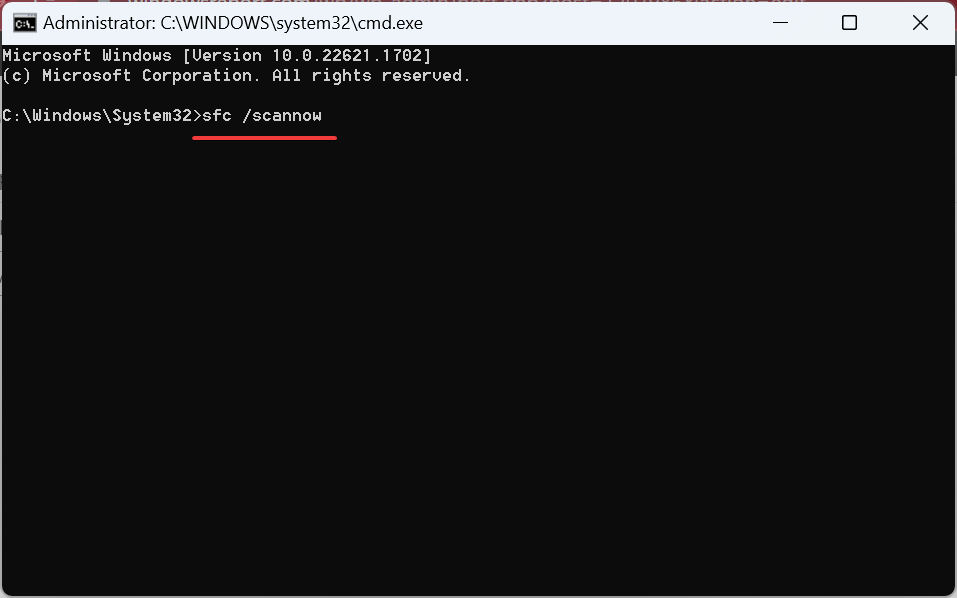
- Lopuksi käynnistä tietokone uudelleen.
Jos kuljettaja ei ollut syyllinen siihen, että ftdibus.sys oem2.inf oli yhteensopimaton ohjain, on todennäköistä, että järjestelmätiedostot ovat vioittuneet ja pitää korjata. Tässä tapauksessa paras vaihtoehto on suorita DISM-työkalu ja SFC-skannaus korruptoituneiden tiedostojen korvaamiseksi.
6. Suorita paikan päällä päivitys
- Mene Microsoftin virallinen verkkosivusto, valitse oikea painos ja tuotteen kieli ja lataa sitten Windows 11 ISO.
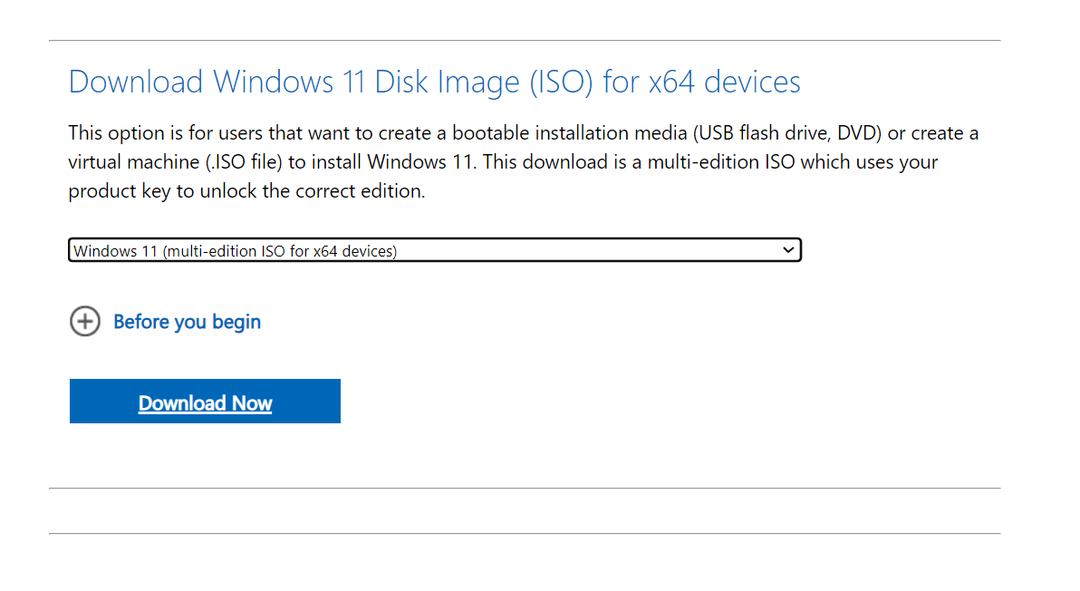
- Avaa ISO ja suorita setup.exe tiedosto.
- Klikkaus Joo kehotteessa.
- Nyt, napsauta Seuraava edetä.
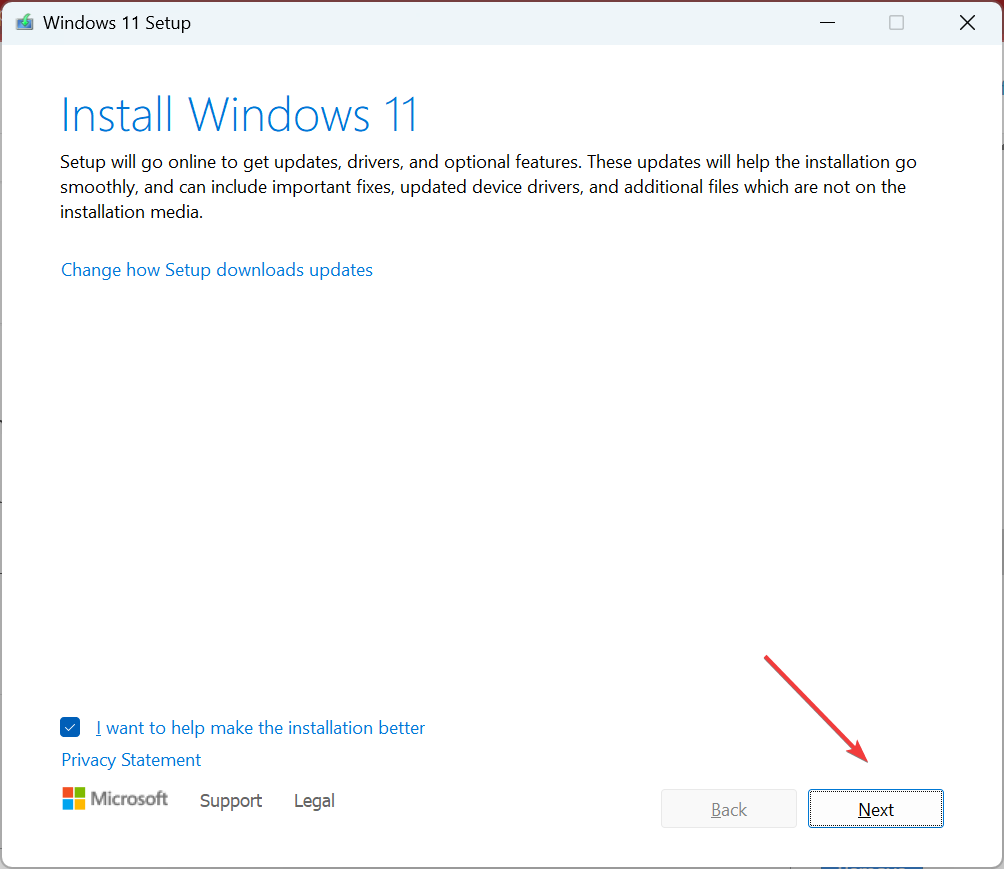
- Klikkaa Hyväksyä hyväksyä Microsoftin käyttöoikeusehdot.
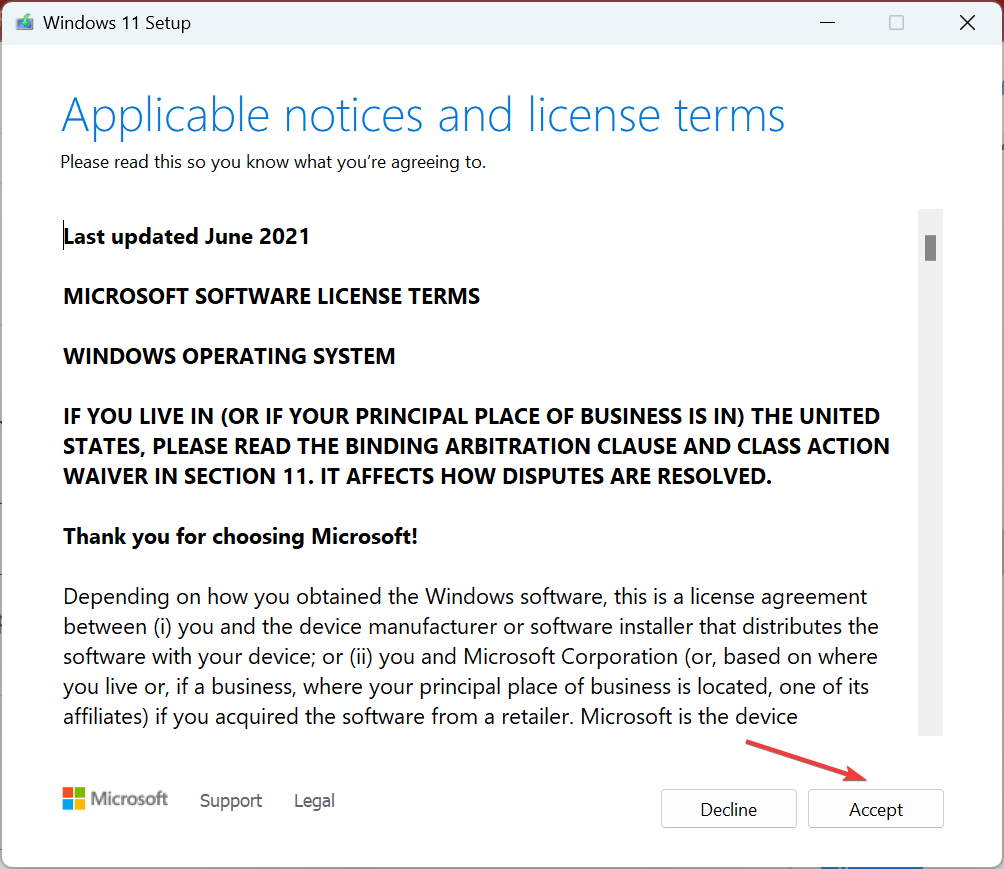
- Varmista lopuksi, että asennus lukee Säilytä henkilökohtaiset tiedostot ja sovelluksetja napsauta Asentaa.
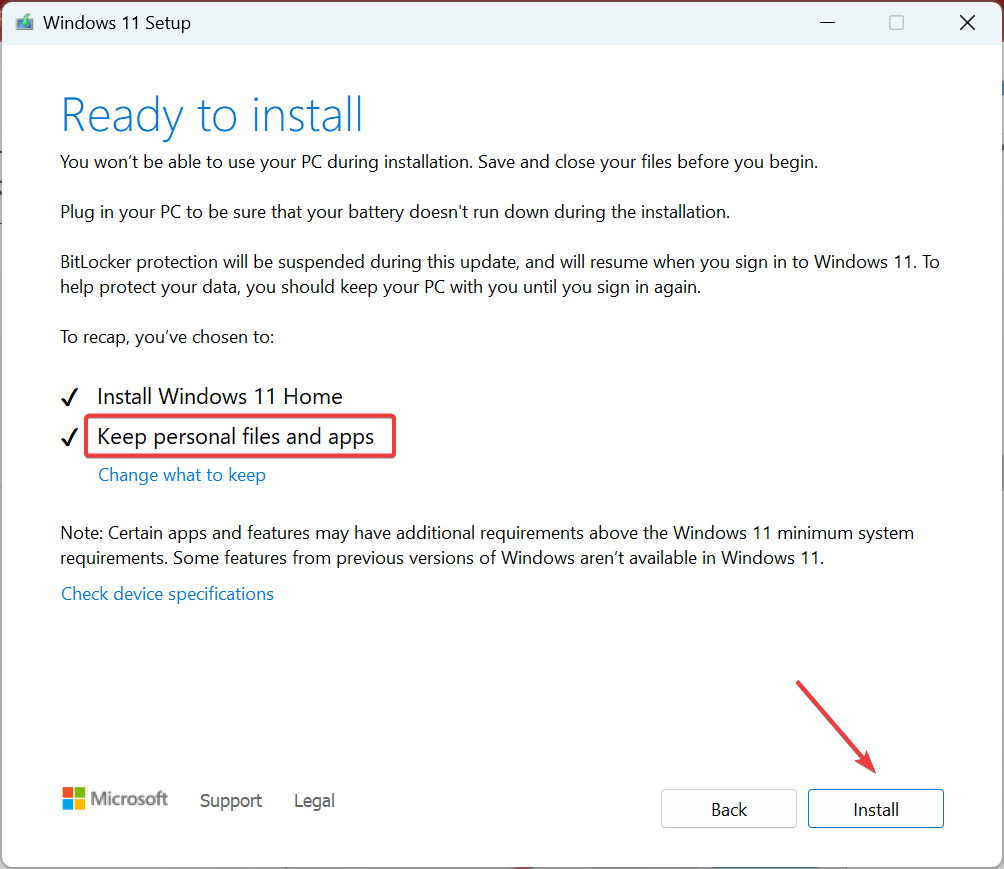
- Odota paikallisen päivityksen valmistumista.
Se siitä! Kun mikään muu ei toimi, paikan päällä suoritettava päivitys on yleensä paras ratkaisu saada asiat käyntiin, jos ftdibus.sys estää sinua ottamasta Muistin eheyttä käyttöön Windows 11:ssä. Etkä menetä tallennettuja tiedostoja tai sovelluksia prosessin aikana.
Ennen kuin lähdet, tarkista muutama nopea vinkki nopeuttaa Windows 11:tä ja saa sen toimimaan nopeammin kuin koskaan.
Jos sinulla on kysyttävää tai haluat jakaa kanssamme toisen ratkaisun, jätä kommentti alle.
Onko sinulla edelleen ongelmia? Korjaa ne tällä työkalulla:
Sponsoroitu
Jotkut kuljettajiin liittyvät ongelmat voidaan ratkaista nopeammin käyttämällä erityistä työkalua. Jos sinulla on edelleen ongelmia ohjaimien kanssa, lataa se DriverFix ja saat sen käyntiin muutamalla napsautuksella. Sen jälkeen anna sen ottaa hallintaansa ja korjata kaikki virheet hetkessä!
![WD SES -laitteen USB: laiteohjainta ei löydy [Korjaa]](/f/75407d3041e0bd6d02194e9cb0770162.png?width=300&height=460)

